64位Win10怎么安裝MySQL5.6.35
64位Win10怎么安裝MySQL5.6.35?一起來看看吧
1. 下載MySQL Community Server 5.6.35
下載地址http://dev.mysql.com/downloads/mysql/5.6.html

2. 解壓MySQL壓縮包
將以下載的MySQL壓縮包解壓到自定義目錄下。我放在D:Program FilesMySQL

添加環境變量(個人認為只需要添加到用戶變量就好,系統變量盡量不要去修改)
變量名:MYSQL_HOME
變量值:D:Program FilesMySQL
即為mysql的自定義解壓目錄。

再在Path中添加 %MYSQL_HOME%bin

注冊windows系統服務
將mysql注冊為windows系統服務
操作如下:
1)鼠標右鍵開始菜單選擇”命令提示符(管理員)”

2)輸入服務安裝命令:

?
1 mysqld install MySQL defaults-file=”D:Program Filesmysql-5.6.11-winx64my-default.ini”
安裝成功后會提示服務安裝成功。
如果出現D:Program FilesMySQLbin>mysqld install MySQL defaults-file=”D:Program FilesMySQLmy-default.ini”
The service already exists!
The current server installed: “D:Program FilesMySQLbinmysqld” defaults-file=”D:Program FilesMySQLmy-default.ini” MySQL
表明已經注冊過服務,移除服務即可.
移除服務命令為:mysqld remove
5. 啟動MySQL服務
方法一:
啟動服務命令為:net start mysql
方法二:
打開管理工具 服務,找到MySQL服務。
通過右鍵選擇啟動或者直接點擊左邊的啟動來啟動服務。
6. 修改 root 賬號的密碼
剛安裝完成時root賬號默認密碼為空,此時可以將密碼修改為指定的密碼。如:123456
方法一:
?
1 2 3 4 5 6 c:>mysql uroot mysql>show databases; mysql>use mysql; mysql>UPDATE user SETpassword=PASSWORD(“123456”) WHERE user='root'; mysql>FLUSH PRIVILEGES; mysql>QUIT
方法二:
利用第三方管理工具進行密碼修改。如Navicatfor MySQL
以上所述是小編給大家介紹的Windows10 64位安裝MySQL5.6.35的圖文教程,希望對大家有所幫助,
相關文章:
1. Win10沒有Windows預覽體驗計劃怎么解決2. Win10開始菜單變成灰色怎么處理?開始菜單變灰解決方法3. win10游戲模式怎么設置?win10游戲模式設置圖文教程4. Win7無法加入Win10創建的家庭組的解決方法5. Win10提示0x80073712如何解決?win10更新失敗0x80073712的解決方法6. Win10創建WiFi熱點時提示無法啟動承載網絡如何解決?7. Win10電腦桌面圖標一直閃爍是什么原因?8. win10系統和優化大師類似的優化軟件有哪些?類似的優化軟件介紹9. Win10筆記本電腦搜索不到藍牙設備怎么辦?10. Win10升級Win11綠屏錯誤代碼invalid_data_access_trap怎么辦?
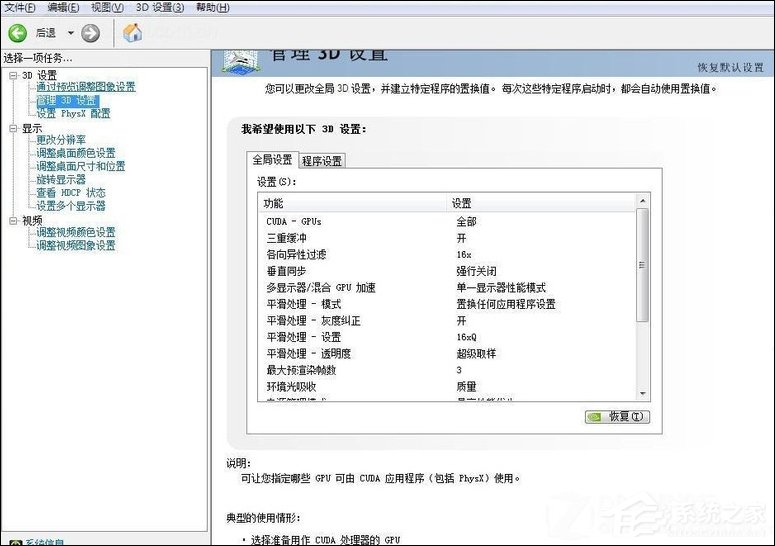
 網公網安備
網公網安備